完全消失してしまったブログ記事の復元方法

木曜夕方にブログが「崩壊」してしまいました。その経緯は下をご覧ください。
ブログが崩壊しました。頭が真っ白です(2015/7/23)
「ブログ崩壊」の原因と復興に向けて(2015/7/25)
さて、今回、このブログを復旧するにあたって、二つの課題があります。
昨日、ページごと完全に消失した18記事の復元が完了しましたので、その方法を解説します。記事消失はブログをやっている人みんなが抱えているリスクだと思いますので。
まず大前提です。
週に一度はブログ記事のバックアップを!
これにより記事消失リスクをヘッジすることが可能です。
で、今回は、
という最悪の事故状況に対する復元になります。
この2ヶ月間の間に時間をかけて力を入れた記事がいくつかありました。こんな記事です。
感想/激辛! E.ハンスリック『音楽美論』(2015/7/18)
事故当初、内容を思い出してもう一度書くことを考えると相当気分が萎えました。が、これから説明する方法で、18記事を2日間で復元しました。ぜひ、PocketやEvernoteに保存しちゃってください。
まず消失した記事の全容を把握
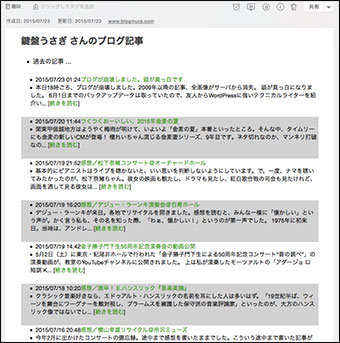 今回、この2ヶ月間にどんな記事を何本書いていたのか、「崩壊」時点でわからなくなりました。
今回、この2ヶ月間にどんな記事を何本書いていたのか、「崩壊」時点でわからなくなりました。
記事はアップした時点でTwitterやFacebookにも書き込んでいるので、それを追いかけることもできましたが「完全なログ」ではありません。
そこで、すでに公開されたRSSフィードのログを参照することを思いつきました。実際にはRSSフィードではありませんが、にほんブログ村のプロフィールページで見られる記事一覧を、Evernoteに取り込みました。
Googleのキャッシュから過去記事をコピペ
次に、過去記事のタイトルをそのままGoogleでWeb検索します。すると関連記事が一覧で表示され、たいてい一番上に該当記事がヒットします。ユニークでない記事タイトル(例えば「クリスティアン・ツィメルマンリサイタル」「ツェルニー30番」等)の場合は、ブログタイトルと一緒にand検索するとよいでしょう。
ヒットした記事のタイトル下に緑色でURLが表示されています。その右端に「▼」の記号があるのでクリックします。すると「キャッシュ」という文字が現れるので、文字をクリックします。
クリックするとGoogleが取り込んでいた下のような記事のキャッシュページが表示されます。
キャッシュページからタイトル、本文等をコピーして、ブログの投稿ページにペーストします。
ブログの管理画面がビジュアルエディターになっている場合は、文字の大きさやカラーが反映されてしまうので、一度、テキストエディターにペーストして保存した上で、ブログ管理画面にコピー&ペーストした方がよいかもしれません。
Googleのキャッシュページにはハイパーテキストリンクも反映されているので、そこをクリックするとリンク先がわかります。ブログ管理画面でそれらのリンクしていきます。
これで文章の復元は完了です。
画像ファイルもGoogleのキャッシュで復元
次に画像ファイルです。
こちらも過去記事のタイトル名で、Googleで検索します。検索結果が出たら、検索窓の下のタブの「画像」をクリックします。すると次のようなページが表示されます。
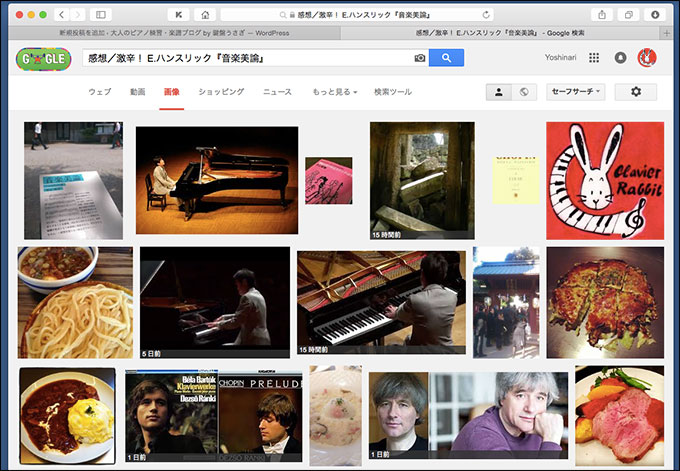
その中からブログ記事に使用した画像を選択します(たいてい検索結果の左上トップにあります)。すると拡大表示されるので、画像を選択してマウスの右クリックでファイルをダウンロードします。

ただ、テキストと違って画像ファイルは、必ずしもすべてがGoogle側でキャッシュされているわけではなく、たとえキャッシュされていたとしてもサムネイル画像(表示用の小さな画像)であることがあります。
今回の場合は、18記事すべての画像ファイルはキャッシュされていましたが、うちサイズが大きな「原本」は半分くらいでした。原本がない場合は割り切って、サムネイルの小さな画像で復元しました。それでも左右250ピクセル程度はありました。フォトブログではないのでこのサイズで十分でした。
これらを画像をブログに反映すれば、過去記事が完全に復元できます。
Googleに消失した記事ページの削除依頼
実はこの作業が大切です。
多くのブログは、GoogleやYahoo!の検索結果から訪問者がやってきます。ブログの記事の復元は完了しましたが、Googleの検索結果には、古い消失した記事へのリンクが表示されたままになっています。なので、リンクをクリックした訪問者は、記事がないページ「404 Not Found」ページを見ることになります。訪問者はがっかりです。
ひと月ほどすると消失した古いページに代わって、今回作った新しいページが表示されますが、旬のネタの場合(コンサート終了後の感想)は、せっかくの訪問者を逃すことになります。
そこで、「Google Search Consoleの古いコンテンツの削除」ページから、消失したページの削除を依頼します。消失したページのURLは、最初に取り込んだRSSフィードでわかります。
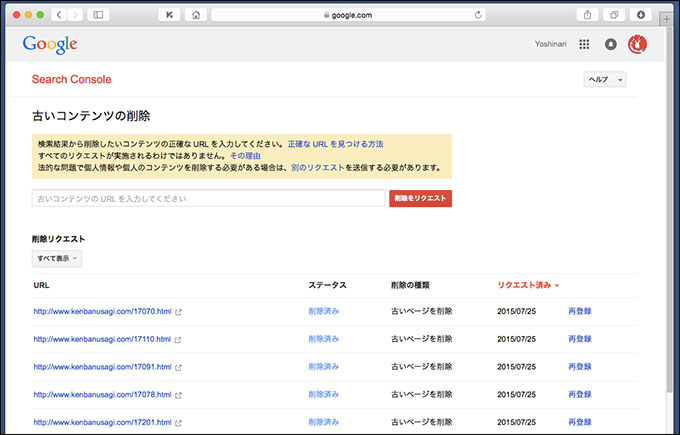
こちらの削除ツールは、すべてのページを削除できるわけではありません。削除できるのは、コンテンツのないページ(404 Not Found)です。
今回の場合、昨夜作業をして翌朝には、検索結果から古いリンクが削除され、復元ホヤホヤの新しいページへのリンクが反映されていました。
以上になります。
繰り返しになりますが、こういう事態にならないようにするためにも、
週に一度はブログ記事のバックアップを!

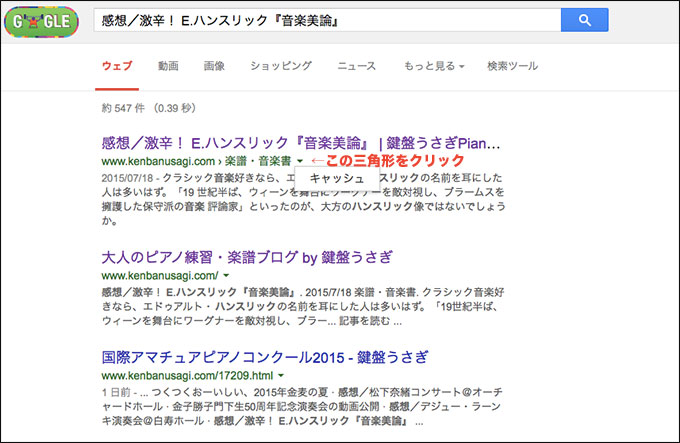
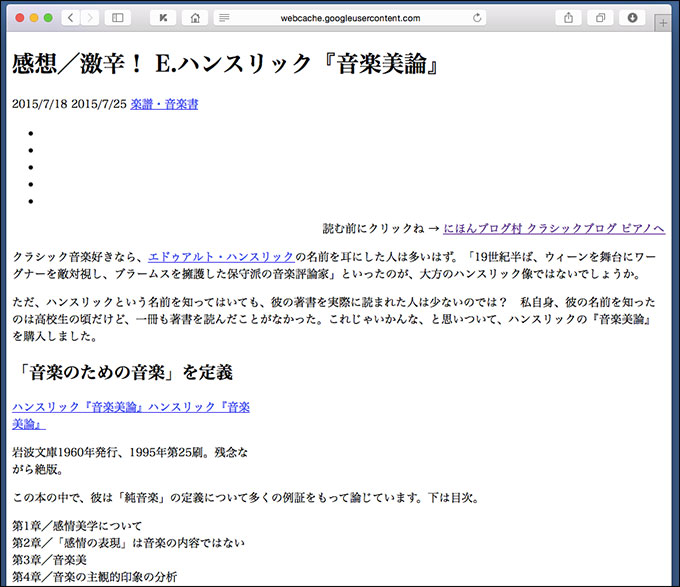
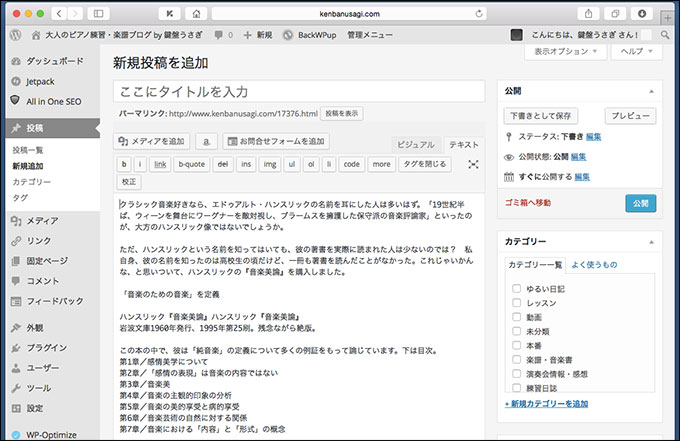


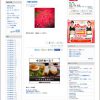

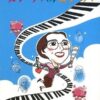


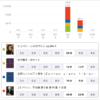
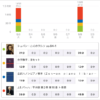
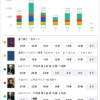
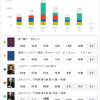
ディスカッション
コメント一覧
まだ、コメントがありません